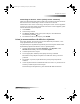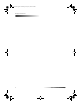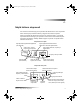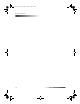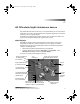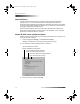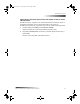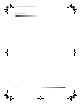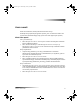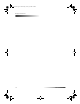HP OfficeJet G Series - (Finnish) User Guide for Windows
12 Luku 3HP OfficeJetin käyttö tietokoneen kanssa
HP OfficeJet G Series
Näytä tilaikkuna
Tilaikkuna muistuttaa HP OfficeJetin etupaneelia. Siinä esitetään HP OfficeJetin
nykyinen tila ja se on aina saatavilla Windowsin tehtäväpalkin tilakuvakkeesta
(Windowsin tehtäväpalkin oikeassa alakulmassa). Yksi HP OfficeJetin oletusasetuksista
on ohjata PC näyttämään tilaikkuna automaattisesti, jos jokin tilanne vaatii huomiotasi,
kuten paperin loppuminen HP OfficeJetistä.
Windowsin tehtäväpalkkiin ilmestyvä kuvake riippuu HP OfficeJetin senhetkisestä
tilasta. Hiiren kakkospainikkeen napsauttaminen avaa pikavalikon, josta voit näyttää
tilaikkunan tai sulkea HP OfficeJet -ohjelman.
Muuta HP OfficeJetin ohjelma-asetuksia
Ohjelma-asetuksista riippuu, milloin ja miten Ohjaaja ja tilaikkuna tulevat näkyviin. Voit
myös muuttaa muita asetuksia.
1 Napsauta Ohjaajasta Settings ja valitse Director Settings.
Ohjaajan asetusikkuna avautuu ohjelmavälilehti (Software) esillä.
2 Tee haluamasi muutokset kaikkiin kolmeen välilehteen.
3 Tallenna muutokset napsauttamalla OK.
Tee tässä välilehdessä muutokset
Ohjaajan ja tilaikkunan toimintatapaan.
HP:n kuvaeditoria käytetään oletuksena.
Muuta oletusvalintaa tästä välilehdestä.
Muuta tästä välilehdestä sähköpostiohjelmaa,
johon skannausohjelma on liitetty.
AvPrn.book Page 12 Wednesday, January 26, 2000 2:38 PM